تحميل برنامج NetSupport Manager Remote Control 11.00.1

برنامج NetSupport Manager Remote Control يعد من أفضل البرامج في مجاله وهو يقوم بتمكين مدير الشبكة من مراقبة والتحكم بجميع أجهزة الشبكة المحلية .
وهو يحتوي على العديد من الخصائص المتقدمة في إدارة أجهزة الشبكة , بحيث تستطيع إغلاق وتشغيل وإعادة تشغيل الأجهزة عن بعد .
برنامج في غاية السهولة في الإعداد بحيث لا يتطلب منك أية إعدادات في الإعدادات الإفتراضية بالشبكة
نوع الترخيص : Trial / USD 55.00
نظام التشغيل : Windows 7, Vista, XP
رقم الاصدار : 11.00.1
تحميل البرنامج
رابط مباشر
من هنـــــــــا
من هنـــــــــا
Version 8.10
أو
من هنـــــــــا
من هنـــــــــا
من هنـــــــــا
أو
موقع الشـــركة
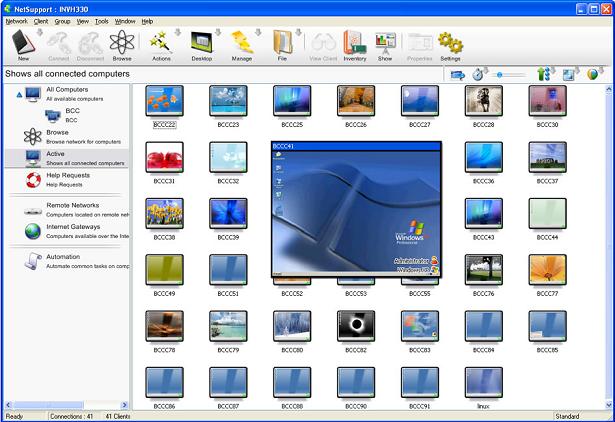
الصورة رقم 10 تضغط على add ثم تكتب وصف عادي ثم
set .
تدخل رقم للموجه وهذ الرقم على كيفك بس لابد ان
يكون اكثر من ثمانية خانات وتكرر العملية في الأسفل للتأكيد
تظهر لك ايقونة البرنامج على سطح المكتب تضغط
عليها ثم تغط على new clint لكي تضيف اجهزة
الكمبيوترات الموجوده في الشبكة والتي تم تثبيت البرنامج عليها من
قبل كما واستخدم فيها خيار كما في الصورة
سوف تظهر لك اسماء الأجهزة مع رقم ip
الخاص بكل جهاز عندها ما عليك سوى تحديد اسم الجهاز واختيار
موافق ثم next وبذالك تمت عملية إضافة الجهاز واصبح جاهز
للأتصال .
توضح عمليه مهمه بحيث نستطيع عمل الأعدادت
الخاصه بالأمان لهذا السيرفر لأنه من المعلوم ان اي شخص سوف
يدخل على جهازك يستطيع ان يدخل إلى هذا البرنامج مالم تعمل كلمة
مروور لهذا البرنامج وعليه فمن هنا تستطيع عمل هذه الكلمة بإتباع
الخطوات التاليه
إضغط على set ثم اكتب كلمة المروور الخاصه
بالبرنامج وعندها سوف تطلب منك عن الرغبه في فتح البرنامج
قد ترغب في عمل التشغيل التلقائي للبرنامج بحيث
عند فتح البرنامج يبدأ بإستعراض سطح المكتب لجميع الأجهزة بشكل
تلقائي بحيث تكون الخاصيه الممنوحه عندها هي خاصية المشاهده
فقط .
تمثل شرح للشريط الخاص بالأدوات الخاصه
بواجهة البرنامج .
1- طلب الأتصال بجهاز تم تحديده .
2- طلب قطع الأتصال بجهاز تم تحديده وهو مفتوح مسبقاً .
3- إستعراض الأجهزه.
4- عرض الأجهزة الطرفيه.
5- هذه الخاصيه جميله بحيث تستطيع عرض سطح مكتبك
للأجهزة المتصله بك وشرح اي شيء عن بعد .
6- عمل مسح على الأجهزة بحيث تراقب العمل .
7- هذه خاصيه تحميل او تنزيل الملفات من وإلى الجهاز المتصل
معك .
8- الملفات المتقدمة .
9- إعدادات .
==============================
القسم الثاني هو طريق عمل الكراك :
1- الصورة رقم 1 افتح المجلد الخاص بالكراك ثم قم بالضغط
على ايقونة الكراك .
2- الصورة رقم 2 اضغط عللى رقم 1 ثم رقم 2 .
3- الصورة رقم 3 إعمل إستعراض للمجلد الخاص بالبرنامج
الموجود في ملفات البرامج (programs fail) ثم اعمل حفظ سوف يذكرلك الجهاز ان هذا الملف موجود سابقا ً انقر على ok لكي يقوم بإستبداله .
شرح طريقة إستخدام هذا البرنامج في الدخول على الأجهزة والأمور التي تستطيع عملها على جهاز الهدف .
بسم الله وعلى بركة الله نبدأ......
الصورة التاليه هي لشكل الجهاز اثناء عملية الدخول عليه وفيه يظهر شكل سطح المكتب
الصورة التالية يظهر بها شكل شريط الدوات والتحكم وشرح الصورة سوف يكون اسفل منها
- (share) :عند إختيارك هذه الخاصيه فإنك تستطيع التحكم يالفارة على جهاز الهدف بلأضافه إلى ان الشخص الموجود على الجهاز الثاني يستطيع ايظاً العمل معك في آن واحده .
2- (Watch) : هذه الخاصية لمشاهدة جهاز الهدف فقط من دون التحكم بجهازة ولا يعرف الهدف انك تشاهده .
3- (Control): هذه الخاصية تمكنك من التحكم الكامل من دون مشاركة الهدف بجهازه .
4- (Scale to fit ) : تعمل على تحديدالشاشة كامله بحيث تظهر في نفس الأطار.
5- (Full Screen) : لأظهار جهاز الهدف بشكل كامل .
6- (File Transfer) : خاصية نقل الملفات من وإلى الجهاز الهدف .
7- (Chat) لأجراء المحادثة بينك وبين الجهاز الهدف .
8- (Message) لأرسال رساله تظهر على سطح المكتب الخاص بالهدف .
9- ( Reboot) لأتمام عملية إعادة التشغيل لجهاز الهدف .
10- (Excute) لتشغيل برنامج موجود اساساً في جهاز الهدف بإستخدام كتابة المسار الموجود فيه البرنامج .
11-( Clipboard) خاصية لوحة الصور الموجوده في جهاز الهدف .
12- (Audio) لتشغيل الصوت في جهاز الهدف او إغلاقة (الميكروفون) .
13- (Mute) إغلاق الصوت الخاص بالسماعة.
14- (Settings) خصائص الأعدادات .
15-( Ctrl+Alt+Del) هذه الخاصيه تستخدم في الأجهزة الموجود بها نظام تشغيل من نوع xp او 2000 .
16- (Logout) لأتمام عملية الخروج من إشتراك المستخدم على جهاز الهدف .
17- (Blank) هذي الخاصيه حلوة مرة وبها تستطيع إغلاق شاشة جهاز الهدف بحيث تصبح الشاشة لديه سوداء ولاكن عندك انت كل شيء تمام بحيث لا يرى الشخص الموجود على الجهاز الهدف طريقة عملك على جهازة .
هذا واحب ان اذكر عن بعض الأمكانيات التي لم تشرح بالصور والموجوده فعلاً في البرنامج ومنها :
* انك تستطيع عمل ترتيب للأجهزة التي أضفتها عندك في البرنامج على شكل مجموعات بحيث يسهل عليك الوصول إلى ايقونة الجهاز الهدف بكل يسر وسهوله .
* ايظأالبرنامج يدعم خاصية الوصول عن بعد إلى جهاز اخر بعيد عنك بواسطة الهاتف
* كما انك تستطيع تشغيل برنامج صوتي مثلً في جميع الأجهزه بنفس الوقت .
تحياتى

برنامج NetSupport Manager Remote Control يعد من أفضل البرامج في مجاله وهو يقوم بتمكين مدير الشبكة من مراقبة والتحكم بجميع أجهزة الشبكة المحلية .
وهو يحتوي على العديد من الخصائص المتقدمة في إدارة أجهزة الشبكة , بحيث تستطيع إغلاق وتشغيل وإعادة تشغيل الأجهزة عن بعد .
برنامج في غاية السهولة في الإعداد بحيث لا يتطلب منك أية إعدادات في الإعدادات الإفتراضية بالشبكة
نوع الترخيص : Trial / USD 55.00
نظام التشغيل : Windows 7, Vista, XP
رقم الاصدار : 11.00.1
تحميل البرنامج
رابط مباشر
من هنـــــــــا
من هنـــــــــا
Version 8.10
أو
من هنـــــــــا
من هنـــــــــا
من هنـــــــــا
أو
موقع الشـــركة
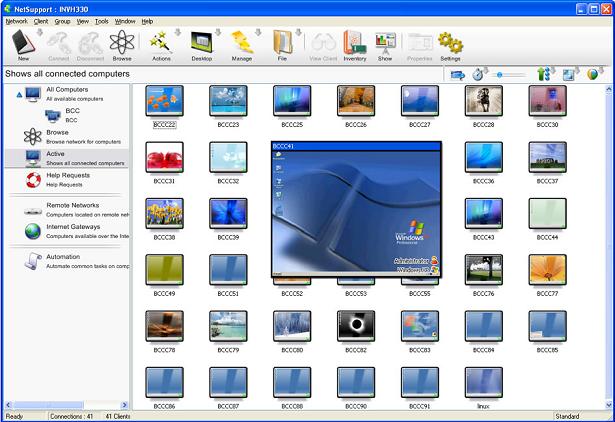
الصورة رقم 10 تضغط على add ثم تكتب وصف عادي ثم
set .
تدخل رقم للموجه وهذ الرقم على كيفك بس لابد ان
يكون اكثر من ثمانية خانات وتكرر العملية في الأسفل للتأكيد
تظهر لك ايقونة البرنامج على سطح المكتب تضغط
عليها ثم تغط على new clint لكي تضيف اجهزة
الكمبيوترات الموجوده في الشبكة والتي تم تثبيت البرنامج عليها من
قبل كما واستخدم فيها خيار كما في الصورة
سوف تظهر لك اسماء الأجهزة مع رقم ip
الخاص بكل جهاز عندها ما عليك سوى تحديد اسم الجهاز واختيار
موافق ثم next وبذالك تمت عملية إضافة الجهاز واصبح جاهز
للأتصال .
توضح عمليه مهمه بحيث نستطيع عمل الأعدادت
الخاصه بالأمان لهذا السيرفر لأنه من المعلوم ان اي شخص سوف
يدخل على جهازك يستطيع ان يدخل إلى هذا البرنامج مالم تعمل كلمة
مروور لهذا البرنامج وعليه فمن هنا تستطيع عمل هذه الكلمة بإتباع
الخطوات التاليه
إضغط على set ثم اكتب كلمة المروور الخاصه
بالبرنامج وعندها سوف تطلب منك عن الرغبه في فتح البرنامج
قد ترغب في عمل التشغيل التلقائي للبرنامج بحيث
عند فتح البرنامج يبدأ بإستعراض سطح المكتب لجميع الأجهزة بشكل
تلقائي بحيث تكون الخاصيه الممنوحه عندها هي خاصية المشاهده
فقط .
تمثل شرح للشريط الخاص بالأدوات الخاصه
بواجهة البرنامج .
1- طلب الأتصال بجهاز تم تحديده .
2- طلب قطع الأتصال بجهاز تم تحديده وهو مفتوح مسبقاً .
3- إستعراض الأجهزه.
4- عرض الأجهزة الطرفيه.
5- هذه الخاصيه جميله بحيث تستطيع عرض سطح مكتبك
للأجهزة المتصله بك وشرح اي شيء عن بعد .
6- عمل مسح على الأجهزة بحيث تراقب العمل .
7- هذه خاصيه تحميل او تنزيل الملفات من وإلى الجهاز المتصل
معك .
8- الملفات المتقدمة .
9- إعدادات .
==============================
القسم الثاني هو طريق عمل الكراك :
1- الصورة رقم 1 افتح المجلد الخاص بالكراك ثم قم بالضغط
على ايقونة الكراك .
2- الصورة رقم 2 اضغط عللى رقم 1 ثم رقم 2 .
3- الصورة رقم 3 إعمل إستعراض للمجلد الخاص بالبرنامج
الموجود في ملفات البرامج (programs fail) ثم اعمل حفظ سوف يذكرلك الجهاز ان هذا الملف موجود سابقا ً انقر على ok لكي يقوم بإستبداله .
شرح طريقة إستخدام هذا البرنامج في الدخول على الأجهزة والأمور التي تستطيع عملها على جهاز الهدف .
بسم الله وعلى بركة الله نبدأ......
الصورة التاليه هي لشكل الجهاز اثناء عملية الدخول عليه وفيه يظهر شكل سطح المكتب
الصورة التالية يظهر بها شكل شريط الدوات والتحكم وشرح الصورة سوف يكون اسفل منها
- (share) :عند إختيارك هذه الخاصيه فإنك تستطيع التحكم يالفارة على جهاز الهدف بلأضافه إلى ان الشخص الموجود على الجهاز الثاني يستطيع ايظاً العمل معك في آن واحده .
2- (Watch) : هذه الخاصية لمشاهدة جهاز الهدف فقط من دون التحكم بجهازة ولا يعرف الهدف انك تشاهده .
3- (Control): هذه الخاصية تمكنك من التحكم الكامل من دون مشاركة الهدف بجهازه .
4- (Scale to fit ) : تعمل على تحديدالشاشة كامله بحيث تظهر في نفس الأطار.
5- (Full Screen) : لأظهار جهاز الهدف بشكل كامل .
6- (File Transfer) : خاصية نقل الملفات من وإلى الجهاز الهدف .
7- (Chat) لأجراء المحادثة بينك وبين الجهاز الهدف .
8- (Message) لأرسال رساله تظهر على سطح المكتب الخاص بالهدف .
9- ( Reboot) لأتمام عملية إعادة التشغيل لجهاز الهدف .
10- (Excute) لتشغيل برنامج موجود اساساً في جهاز الهدف بإستخدام كتابة المسار الموجود فيه البرنامج .
11-( Clipboard) خاصية لوحة الصور الموجوده في جهاز الهدف .
12- (Audio) لتشغيل الصوت في جهاز الهدف او إغلاقة (الميكروفون) .
13- (Mute) إغلاق الصوت الخاص بالسماعة.
14- (Settings) خصائص الأعدادات .
15-( Ctrl+Alt+Del) هذه الخاصيه تستخدم في الأجهزة الموجود بها نظام تشغيل من نوع xp او 2000 .
16- (Logout) لأتمام عملية الخروج من إشتراك المستخدم على جهاز الهدف .
17- (Blank) هذي الخاصيه حلوة مرة وبها تستطيع إغلاق شاشة جهاز الهدف بحيث تصبح الشاشة لديه سوداء ولاكن عندك انت كل شيء تمام بحيث لا يرى الشخص الموجود على الجهاز الهدف طريقة عملك على جهازة .
هذا واحب ان اذكر عن بعض الأمكانيات التي لم تشرح بالصور والموجوده فعلاً في البرنامج ومنها :
* انك تستطيع عمل ترتيب للأجهزة التي أضفتها عندك في البرنامج على شكل مجموعات بحيث يسهل عليك الوصول إلى ايقونة الجهاز الهدف بكل يسر وسهوله .
* ايظأالبرنامج يدعم خاصية الوصول عن بعد إلى جهاز اخر بعيد عنك بواسطة الهاتف
* كما انك تستطيع تشغيل برنامج صوتي مثلً في جميع الأجهزه بنفس الوقت .
تحياتى
















